OneDrive Depolama Kılavuzu: Neler Önemli, Neler Değil
Çeşitli / / November 22, 2023
Windows, Microsoft 365 uygulamaları, Microsoft Teams, Outlook ve Samsung Galaxy cihazlarıyla kusursuz entegrasyonu sayesinde, OneDrive birçok kişinin tercih ettiği bulut depolama çözümüdür. OneDrive, her Microsoft hesabına 5 GB ücretsiz depolama alanı sunar ve hesabınız için daha fazla bulut alanının kilidini açmak için Microsoft 365 planlarından birine yükseltebilirsiniz. OneDrive depolama alanında nelerin sayıldığını merak ediyorsanız okumaya devam edin.
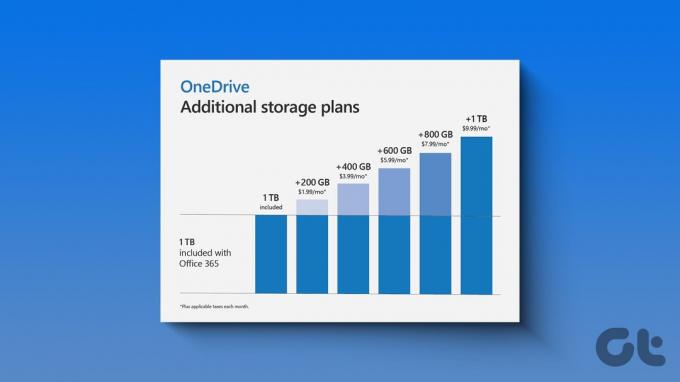
Gmail e-postalarınızı, Drive dosyalarınızı ve Google Fotoğraflar medyanızı tek bir parantez altında sayan Google'ın aksine Microsoft, Outlook ve OneDrive için farklı depolama kotaları kullanır.
OneDrive ve Outlook Depolama Alanınıza Neler Dahil?
OneDrive ve posta kutusu depolama alanınızın Microsoft ekosisteminde nasıl çalıştığına hızlıca bir göz atalım. Bundan sonra ihtiyaçlarınıza uygun bir Microsoft 365 planı seçebilirsiniz (daha sonra detaylı bilgi verilecektir).
OneDrive depolama alanı
OneDrive depolama kotanız aşağıdaki öğeleri içerir.
- Dosyaları ve fotoğrafları OneDrive'a yükleyin. İster telefonunuzdan, ister masaüstünüzden, ister web'den resim yükleyin, bunların tümü OneDrive kotanıza dahil edilir.
- Windows'ta OneDrive'a yedeklediğiniz yerel klasörler.
- Samsung telefonunuzda veya tabletinizde OneDrive entegrasyonunu etkinleştirdiyseniz Samsung Galeri'den medya dosyası.
- OneDrive Geri Dönüşüm Kutunuzdaki silinmiş öğeler.
- Outlook.com ekleri ve e-posta satır içi görüntüleri.
- Microsoft Teams mesaj ekleri ve ses/ses kayıtları.
- Word, PowerPoint ve Excel gibi uygulamalardan Microsoft 365 dosyaları.
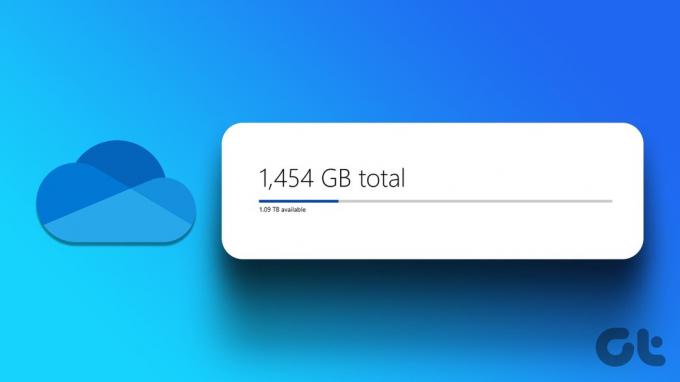
Posta Kutusu Depolama Alanı
Outlook.com depolama kotanız aşağıdaki öğeleri içerir.
- Microsoft hesabınızla (Outlook.com, Live veya MSN) ilgili tüm e-postalar.
- Ekler ve e-posta satır içi mesajları.
- Outlook takvimleri.
- Outlook kişileri.
- Mesajları sil.
Microsoft Depolama Nasıl Çalışır?
Belirtildiği gibi her Microsoft hesabı, Outlook e-postalarınız, kişileriniz ve takvimleriniz için 5 GB OneDrive ve 15 GB posta kutusu depolama alanına sahip olur. Düzenli olarak fotoğraf ve videolarınızı yüklediğinizde ve Office uygulamalarıyla çalıştığınızda 5 GB yetersiz kalıyor. Microsoft, bulut ve posta kutusu depolama alanınızı genişletmek için çeşitli Microsoft 365 planları sunar.

Microsoft 365 Planları
Tüketicilere yönelik çeşitli Microsoft 365 planları vardır. Burada İşletme ve Kurumsal planlara dalmayacağız. Yazılım devi yakın zamanda şirketin uygulama ve hizmet ekosistemini kullanmaya başlamanız için Microsoft 365 Basic'i tanıttı.
Microsoft 365 Temel
Adından da anlaşılacağı gibi 100 GB OneDrive ve 50 GB posta kutusu depolama alanı sunuyor. Giriş düzeyi planında yerel Microsoft 365 masaüstü uygulamalarına erişemezsiniz. Daha fazla OneDrive depolama alanı istiyorsanız Kişisel plana yükseltin.
Microsoft 365 Bireysel
Microsoft 365 Bireysel, 1 TB OneDrive alanı ve 50 GB Outlook.com depolama alanı sunar. Anılarınızı, Teams kayıtlarınızı ve daha fazlasını saklamak için bol miktarda olabilir.
Microsoft 365 Ailesi
Küçük bir ekibiniz varsa veya aile üyelerinizi Microsoft 365'e dahil etmek istiyorsanız Aile planına geçin. Aile planı, her aile üyesine 1 TB OneDrive depolama alanı sunar. Aile planındaki her kişi aynı zamanda yerel Microsoft 365 masaüstü uygulamalarına da sahip olur.
Depolama Kotanızı Aştığınızda Ne Olur?
Beklendiği gibi OneDrive depolama alanınızı aştığınızda bazı Microsoft hizmetleri çalışmayı durduracaktır.
- Yeni dosyaları OneDrive'a yükleyemez, düzenleyemez veya senkronize edemezsiniz. Mevcut dosyalarınıza salt okunur formatta erişebilirsiniz.
- Outlook'ta yeni e-posta gönderemez veya alamazsınız (yeterli e-posta depolama alanınız olmasına rağmen).
- Ek içeren Microsoft Teams mesajlarını gönderemez veya alamazsınız.
- Microsoft, OneDrive verilerinizi ve hesabınızı 12 ay sonra silebilir.
Bulut ve Posta Kutusu Depolama Alanınızı Azaltın
Azaltmanın birkaç yolu var OneDrive bulutunuz ve posta kutusu depolama alanınız. Microsoft, gerekli değişiklikleri yapmak için OneDrive ve Outlook'ta ayrıntılı bir depolama dökümü sunar.
OneDrive
Aşama 1: OneDrive'ı bir web tarayıcısında ziyaret edin ve Microsoft hesap ayrıntılarınızla oturum açın.
OneDrive'ı ziyaret edin
Adım 2: Sol alt köşeden Depolama'yı seçin ve ayrıntılı bir dökümü kontrol edin.
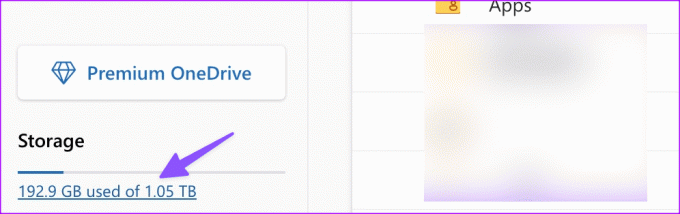
Yer açmak için geri dönüşüm kutusunu boşaltabilir, büyük dosyaları, Outlook eklerini ve daha fazlasını silebilirsiniz.
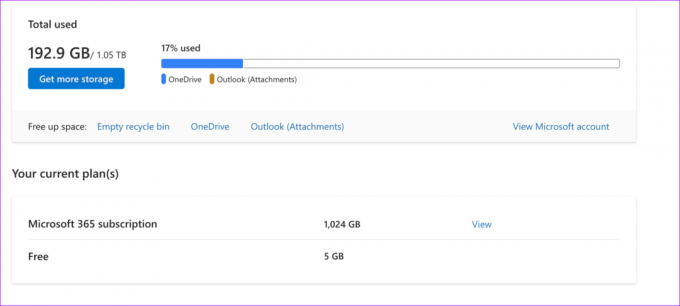
Ayrıca iPhone ve Android için OneDrive'da kamera yükleme işlevini de devre dışı bırakabilirsiniz. İşlev, galeri medyanızı OneDrive platformuna yükler ve düşündüğünüzden daha fazla depolama alanı tüketebilir.
Görünüm
Aşama 1: Web üzerinde Outlook'u ziyaret edin ve sağ üst köşedeki Ayarlar dişlisine tıklayın.
Outlook'u ziyaret edin

Adım 2: Genel'e gidin ve Depolama menüsünü açın.
Aşama 3: E-posta depolama alanını genişletin ve ayrıntılı bir dökümü kontrol edin. Alanı boşaltmak için silinen öğeleri, arşiv kutusunu boşaltabilir, öğeleri gönderebilir ve önemsiz e-postaları boşaltabilirsiniz.
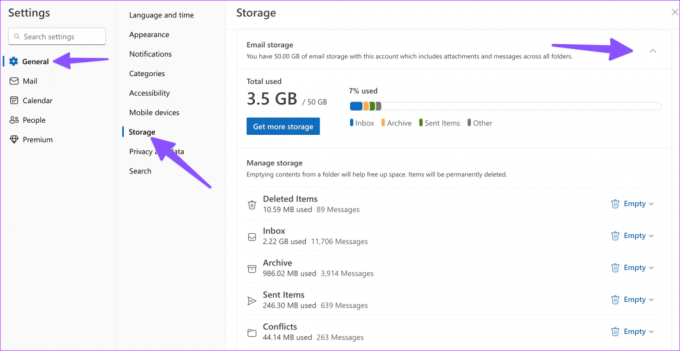
OneDrive'ı Tam Potansiyeliyle Kullanın
OneDrive, Microsoft 365 ekosisteminin ayrılmaz bir parçasıdır. Tüm Microsoft uygulamalarından en iyi şekilde yararlanmak için Microsoft bulut ve posta kutusu depolamasının nasıl çalıştığını anlamanız gerekir. OneDrive veya Outlook posta kutusu depolama alanıyla ilgili sorularınız varsa aşağıdaki yorumlarda sorularınızı yanıtlayın.
Son güncelleme tarihi: 31 Ekim 2023
Yukarıdaki makale Guiding Tech'i desteklemeye yardımcı olan bağlı kuruluş bağlantıları içerebilir. Ancak editoryal bütünlüğümüzü etkilemez. İçerik tarafsız ve özgün kalır.

Tarafından yazılmıştır
Parth Shah, Android, iOS, Windows, Mac ve akıllı TV platformlarında nasıl yapılır, uygulama kılavuzları, karşılaştırmalar, listeler ve sorun giderme kılavuzları yazan, sürekli çalışan bir serbest yazardır. Beş yıldan fazla deneyime sahiptir ve GuidingTech ve Android Police hakkında 1.500'den fazla makaleye yer vermiştir. Boş zamanlarında onu Netflix şovlarını art arda izlerken, kitap okurken ve seyahat ederken göreceksiniz.



